极速PE官网 > 帮助中心 >
Win7系统下怎么禁止计算机文件加密
作者:pe系统 2015-05-16
Win7如何禁止文件加密?win7系统用户为了保护自己的文件隐私安全,都会对自己的文件进行加密操作。可是当我们把电脑借给别人使用的时候,却又不想要别人在计算机里面对文件进行加密处理,造成自己也无法打开那些文件,下面我们一起来看下Win7禁止文件加密的方法吧。
1、首先点击计算机桌面左下角,选择“运行”,在打开的运行界面中输入“secpol.msc”,点击“确定”按钮。
2、在打开的“本地安全策略”窗口中,单击“公钥策略”,然后在右侧的“对象类型”中选择“加密文件系统”右键单击,选择其中的“属性”项。
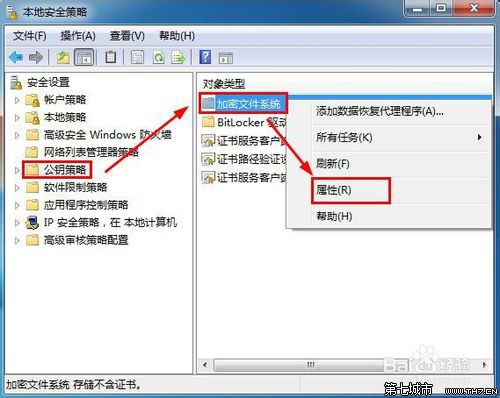
3、在出现的“加密文件系统 属性”窗口中选择“常规”标签,在“使用加密文件系统(EFS)的文件加密”下三个选项选择 “不允许”操作,再依次点击“应用“、”确定”。
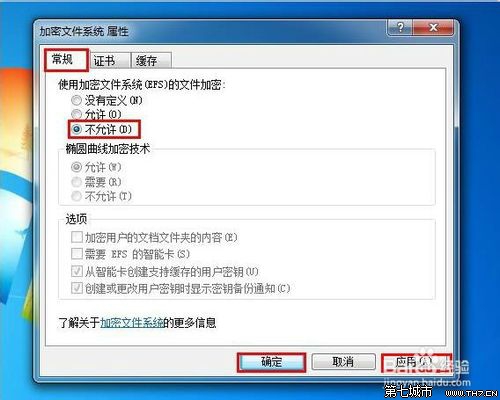
4、此时我们再对一个文件进行加密操作,选中文件夹右键单击选择“属性”。
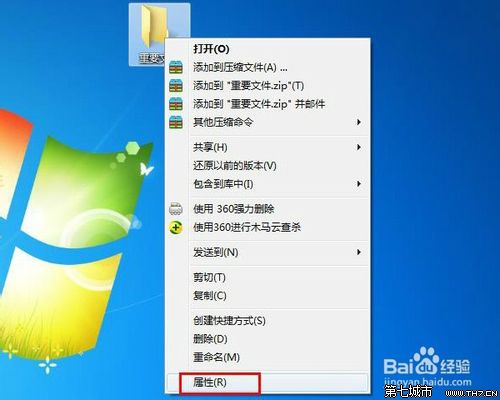
5、在文件“属性”下的“常规”标签栏中,选择“高级”选项。
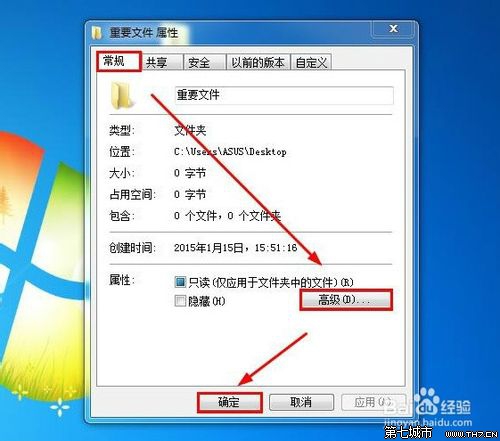
6、在“高级属性”中选中“加密内容以便保护数据”。

7、接着,会出现如下出错提示。如此,我们实现了禁止计算机文件加密的设置操作。

win7禁止文件加密教程就到这里就结束了,更多Windows7教程敬请关注windows之家。
